
هل قائمة "البداية" الخاصة بك مزدحمة للغاية ولا يمكنك ذلكاوجد اي شيء؟ قد يكون قسم "كافة البرامج" في قائمة "ابدأ" بالترتيب الأبجدي (أحيانًا حسب أسماء الشركات بدلاً من أسماء البرامج) ، ولكن هل تفضل تصنيفه؟
هناك طريقة سهلة لتنظيم جميع البرامجمقطع من قائمة "ابدأ" دون استخدام برنامج تابع لجهة أخرى. لتنظيم قائمة "ابدأ" يدويًا ، انقر فوق الزر "بدء" ، ثم انقر بزر الماوس الأيمن فوق "كافة البرامج" وحدد "فتح" من القائمة المنبثقة. هذا يفتح المجلد الذي يحتوي على اختصارات البرنامج للمستخدم الذي تم تسجيل دخوله حاليًا فقط.
إذا كنت ترغب في فتح المجلد الذي يحتوي على البرنامجاختصارات لجميع المستخدمين ، حدد فتح جميع المستخدمين من القائمة المنبثقة. نوصيك بفتح كلا المجلدين لأنه يتم إنشاء قسم "كافة البرامج" في قائمة "ابدأ" من الاختصارات الموجودة في كلا المجلدين.

يحتوي مجلد البرامج على جميع الاختصاراتالمدرجة عند تحديد جميع البرامج في قائمة ابدأ. افتح مجلد البرامج لكل من المستخدم الحالي ولجميع المستخدمين. لتنظيم الاختصارات ، انسخ الاختصارات الموجودة وانقلها ، احذف الاختصارات والمجلدات وأضف اختصارات جديدة حسب الرغبة. يمكنك إنشاء مجلدات جديدة في مجلد "البرامج" للفئات ، مثل Office والرسومات والمتصفحات وما إلى ذلك ، ووضع اختصاراتك في هذه المجلدات.
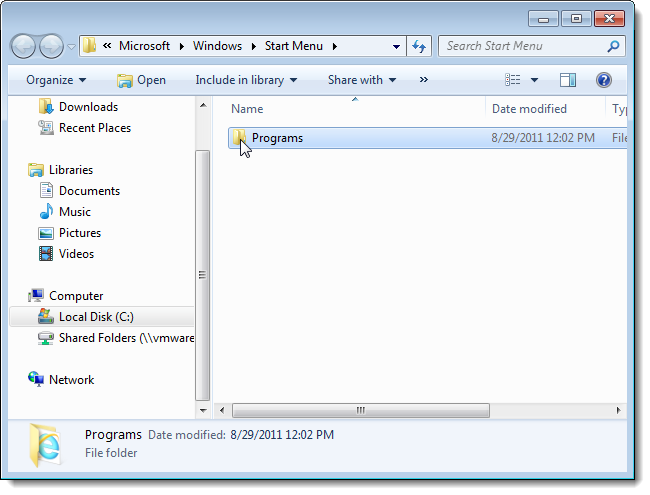
في ما يلي قائمة "ابدأ" التي تم تصنيفها وتصنيفها أبجديًا تلقائيًا داخل كل فئة (أو مجلد).

من الأسهل بكثير العثور على البرامج في قائمة ابدأ منظمة. أثناء تثبيت البرامج ، ما عليك سوى تكرار هذه العملية لتصنيف البرامج الجديدة والحفاظ على نظافة قائمة Start (ابدأ) نظيفة ومنظمة.







